Avez-vous déjà vu une fenêtre disparaître de l'écran pour que la barre de titre disparaisse et que vous ne puissiez plus la déplacer? Parfois, ce problème se répare, mais parfois non - même après le redémarrage!
La réponse rapide est la suivante: sélectionnez la fenêtre et appuyez sur Alt + Espace pour faire apparaître le menu de la fenêtre. Sélectionnez Déplacer et votre curseur passera à celui qui indique que vous pouvez maintenant faire glisser la fenêtre comme vous le souhaitez.
![]()
Si vous voulez un contrôle précis de la façon dont la fenêtre se déplace, vous pouvez utiliser les touches fléchées au lieu de faire glisser avec la souris. C'est une option bien meilleure quand vous voulez juste scooter la fenêtre par un peu.
Mais il s'avère que cette méthode ne déplace pas la fenêtre d'un pixel à la fois, donc parfois il est impossible de tout aligner exactement comme vous le souhaitez. Alors que peux-tu faire?
La réponse rapide est la suivante: maintenez la touche Ctrl enfoncée tout en utilisant les touches fléchées . C'est aussi simple que ça. Cela fait en sorte que la fenêtre déplace littéralement un pixel dans la direction donnée chaque fois que vous appuyez sur une touche fléchée.
Lorsque vous avez terminé, vous n'avez qu'à appuyer sur Entrée pour verrouiller la fenêtre à sa nouvelle position. Si vous voulez réinitialiser la position à ce qu'elle était avant de vous déplacer, appuyez sur Échap .
Est-ce que cela a aidé? Vous avez d'autres astuces et astuces pour Windows 10? Partagez-les avec nous dans les commentaires ci-dessous!

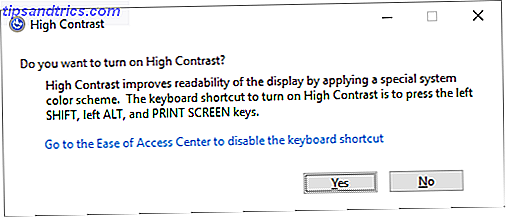
![Naviguer et organiser des notes de texte sur votre ordinateur avec KeepNote [multi-plateforme]](https://www.tipsandtrics.com/img/windows/187/navigate-organize-text-notes-your-computer-with-keepnote.jpg)
![La différence entre Windows Full Format et Quick Format [Explication de la technologie]](https://www.tipsandtrics.com/img/windows/445/difference-between-windows-full-format-quick-format.jpg)